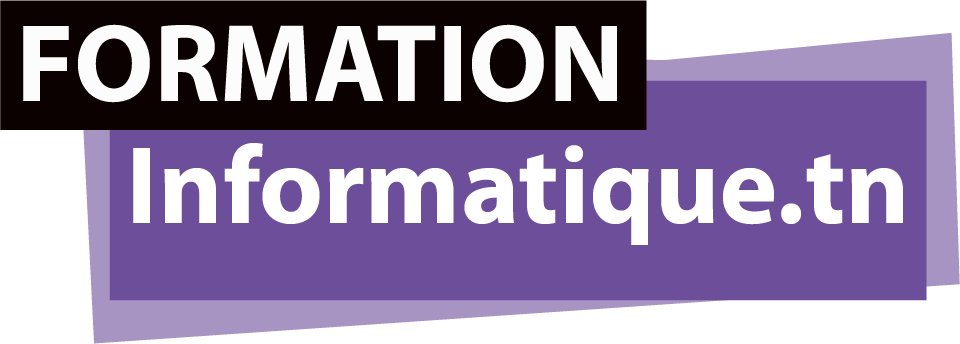Utiliser les en-têtes, pieds de page et numéros de page dans Word
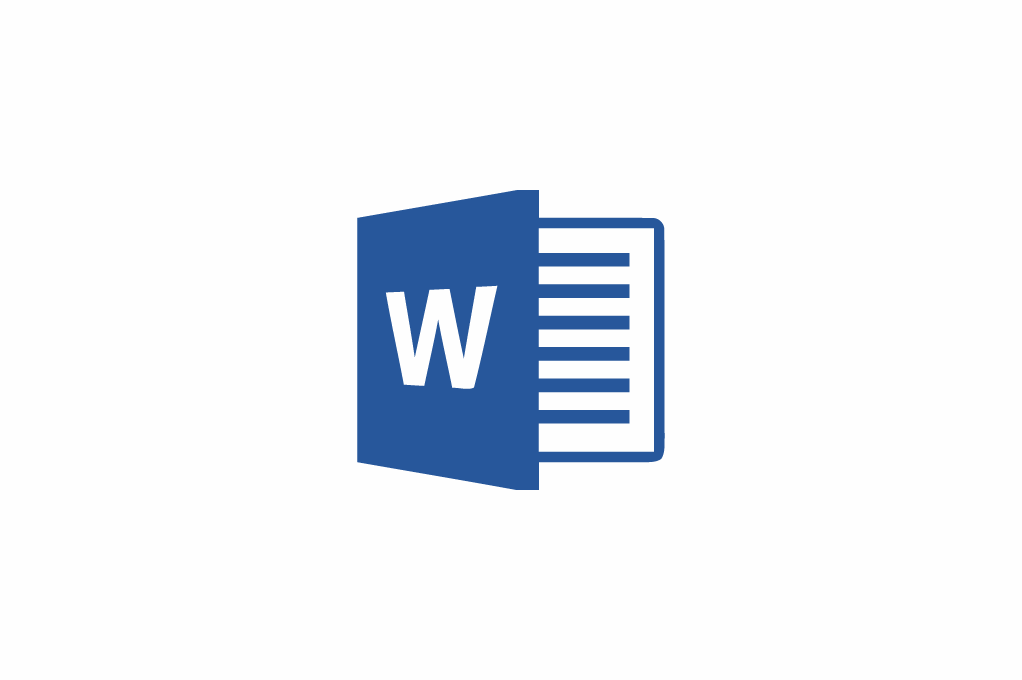
Utiliser les en-têtes, pieds de page et numéros de page dans Word
Les en-têtes, pieds de page et numéros de page dans Word sont essentiels pour donner un aspect professionnel à vos documents.
Ils permettent d’afficher des informations répétitives comme le titre du document, le nom de l’auteur ou le numéro de page sur toutes les pages automatiquement.
1. Ajouter un en-tête ou pied de page
Pour insérer un en-tête ou pied de page :
- Allez dans Insertion > En-tête ou Pied de page.
- Choisissez un style prédéfini ou créez votre propre design.
- Saisissez le texte ou ajoutez des images et logos selon vos besoins.
2. Insérer des numéros de page
Pour ajouter des numéros de page :
- Allez dans Insertion > Numéro de page.
- Choisissez l’emplacement (haut, bas, marge) et le style.
- Les numéros se mettent automatiquement à jour sur toutes les pages.
3. Personnaliser les en-têtes et pieds de page
Pour un document plus professionnel :
- Utilisez des sections pour varier les en-têtes/pieds de page dans un même document.
- Insérez des dates, heures ou titres de chapitres automatiquement.
- Modifiez la police, la taille et la couleur pour harmoniser le style.
4. Astuces pratiques
- Activez l’option Pied de page différent pour la première page pour les couvertures.
- Réutilisez des en-têtes et pieds de page dans d’autres documents via les modèles.
- Utilisez des sauts de section pour changer la numérotation ou le style des pages.
5. Conclusion
Maîtriser les en-têtes, pieds de page et numéros de page dans Word vous permet de créer des documents bien structurés et professionnels.
Ces outils sont essentiels pour tous les documents longs, rapports ou manuscrits.
👉 Pour aller plus loin, consultez nos autres articles :
– Styles et mises en forme dans Word
– Créer et gérer des tableaux dans Word
– Ou explorez notre formation accélérée Microsoft Word pour progresser rapidement.